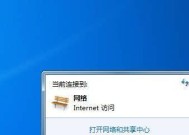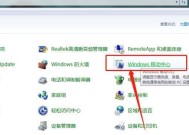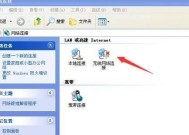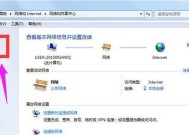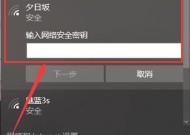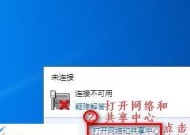隐藏的无线网络电脑怎么连接?如何找到并连接?
- 家电知识
- 2025-04-05
- 4
- 更新:2025-03-27 01:34:05
在当今数字化时代,无线网络已成为我们日常生活中不可或缺的一部分。大多数家庭和企业都会设置无线网络以方便设备的连接和联网。然而,有时出于安全考虑,某些无线网络会被设置为隐藏,意味着这些网络不会出现在普通设备的可用网络列表中。隐藏的无线网络电脑怎么连接呢?本文将分步骤详细指导您如何找到并连接隐藏的无线网络。
1.掌握连接隐藏无线网络的基本概念
在开始之前,我们需要了解一些基础知识。通常情况下,无线网络的SSID(无线网络名称)会自动广播,使得附近的设备可以发现网络并请求连接。但若网络被设置为隐藏模式,网络名称就不会被广播。要想连接这样的网络,您需要手动输入网络的详细信息来进行连接。
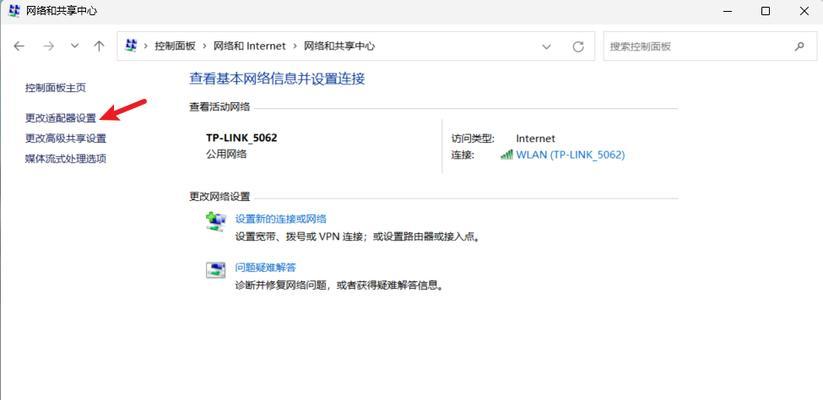
2.如何找到并连接隐藏的无线网络
步骤一:了解隐藏无线网络的SSID和密码
连接隐藏无线网络的第一步是获取网络的SSID和密码。通常情况下,您可能需要从网络管理员或网络配置者那里获取这些信息。如果您是这些网络的主人,那么请确保您的无线路由器或接入点已经设置为隐藏模式,并且记下您所设置的网络名称和密码。
步骤二:搜索并连接无线网络
1.打开电脑的无线网络设置界面。在Windows系统中,您可以通过点击“网络”图标来访问此界面,在macOS系统中,则通过点击屏幕上方的状态栏进入。
2.许多现代的操作系统默认不会展示隐藏的SSID。您可能需要点击一个专门的“其他网络”或“隐藏网络”选项。在Windows10中,您可以选择“添加其他网络”。
3.输入您从网络管理员那里获取的SSID名称。由于网络是隐藏的,这里不会自动填充任何名称。
4.输入正确的无线网络密码。这一步骤要求您已知正确的密码。
5.一些系统可能还会提供额外的配置选项,如网络安全类型(通常是WPA2-PSK[AES]或WPA3-SAE,取决于您的路由器支持)。选择合适的选项并确保所有设置都正确无误。
6.完成设置后,连接到该网络并等待系统与无线网络完成验证。如果一切设置正确,您的电脑将成功连接到隐藏的无线网络。
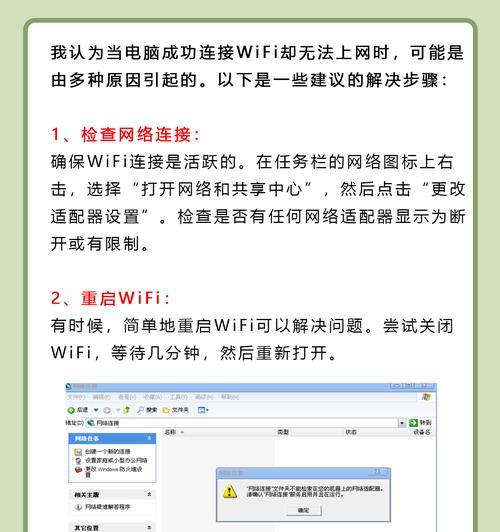
3.常见问题处理
Q:连接隐藏无线网络时遇到问题怎么办?
A:确保SSID名称和密码完全正确无误。如果您不确定密码,可以尝试重置无线路由器或联系管理员重新获取。如果问题未解决,可以检查无线网络的加密类型设置是否与您的系统兼容。
Q:如何验证已成功连接到隐藏无线网络?
A:连接成功后,您可以通过常见的互联网服务(如打开网页)来验证网络连接。您也可以通过电脑的网络设置查看已连接网络的详细信息,确认SSID名称是否为所设置的隐藏网络。
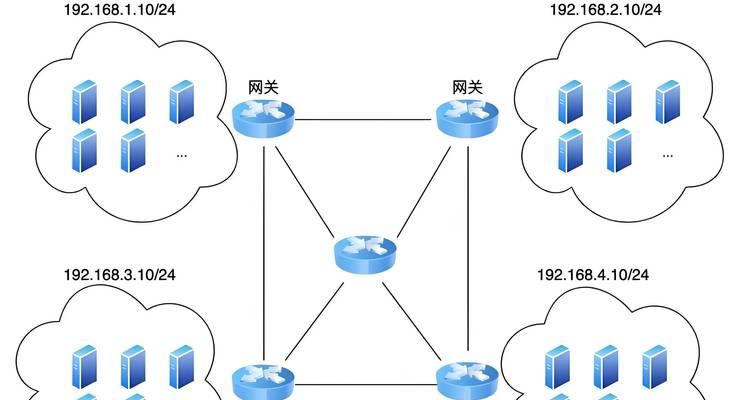
4.额外技巧与建议
安全提示:隐藏无线网络并不是一种安全措施。它并不能防止具有适当知识的专业人士发现和连接到网络。为了真正的网络安全,建议您仍然采取其他安全措施,例如使用强密码和定期更新。
路由器克隆MAC地址:在某些情况下,为了提高连接的可靠性和兼容性,您可以克隆已连接过该隐藏网络的设备的MAC地址到当前需要连接的设备上。
5.结语
通过本文的介绍,您应该已经了解了如何找到并连接隐藏的无线网络。虽然这个过程可能需要一些额外的步骤,但只要按照上述指导操作,就不会有太大的困难。记住,保持网络安全始终是首要任务。祝您上网愉快!
(本文结束)
上一篇:投影仪侧边孔的作用是什么?